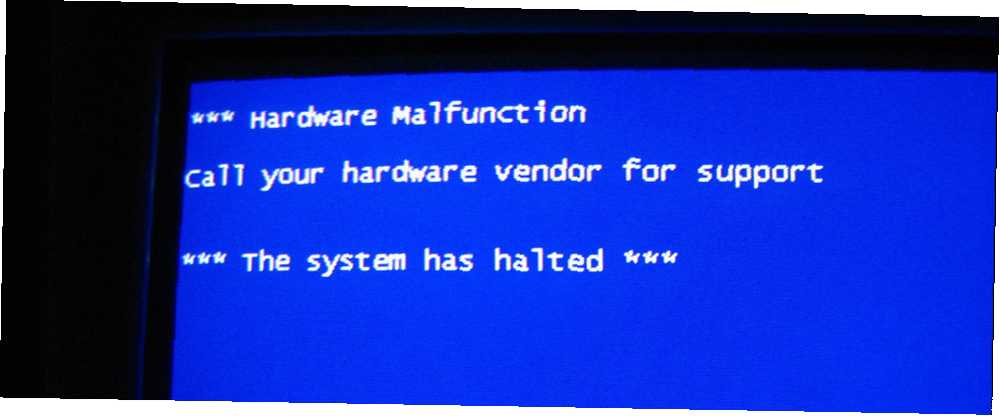
Owen Little
0
1169
151
Bilgisayar çökmelerinin en uygun olmayan zamanlarda meydana gelme alışkanlığı vardır. Kaydet düğmesine basmadan önce, her şeyin bir saniyede başarısız olacağını garanti edebilirsiniz..
Öyleyse, ne zaman bir kaza olacağını öğrenmek için harika olmaz mıydı? Bilgisayar çökmelerinin görünebilecekleri kadar rastgele olmadığı ortaya çıktı..
Bilgisayarınızda çökmek üzere olan birkaç uyarı işareti ve bunlarla karşılaşırsanız yapmanız gerekenler hakkında bazı ipuçları.
1. Gürültülü Sabit Disk
Günümüzde modern dizüstü bilgisayarların çoğu katı hal sürücüleri (SSD'ler) kullanmasına rağmen, geleneksel sabit sürücüler bütçe makinelerinde ve bazı masaüstü bilgisayarlarda halen yaygındır..
Geleneksel sabit sürücüler mekaniktir; hareketli parçaları vardır. Ve hareketli parçaları olan herhangi bir şey gibi, parçalar aşınabilir, bozulabilir ve çalışmayı durdurabilir. Yedek şirketten yapılan araştırma Backblaze, bir sabit diskin ortalama yaşam süresinin üç ila beş yıl olduğunu buldu..
Çözüm
Normal bir kullanıcı olarak, bir sabit diskin arızalanmasını önlemek için yapabileceğiniz pek bir şey yoktur. Bunun yerine, riski yönetmekle ilgilidir. Sabit sürücünüzün zorlaştığına dair herhangi bir işaret bulunmadığından emin olun 5 Sabit Sürücünüzün Başarısız Olduğunu İşaretler (Ve Ne Yapmalı) 5 Sabit Sürücünüzün Başarısız Olduğunu İşaretler (Ve Ne Yapmalı) biraz sürüklenip, gerçekçi bir sabit disk ömrü muhtemelen yaklaşık 5-5 yıldır. Bu son derece… ve her zaman verilerinizi düzenli olarak yedeklediğinizden emin olun. Bilgisayardaki Verileri Yedeklemenin En İyi Yolu Nedir? Bilgisayardaki Verileri Yedeklemenin En İyi Yolu Nedir? Önemli kişisel verilerinizi kaybetmek konusunda endişeli misiniz? Veri yedekleme esastır. Ancak verilerinizi yedeklemenin en iyi yolu nedir?? .
2. Düzenli Önyükleme Hataları
Önyükleme hatalarının olası nedenlerinin listesi neredeyse sonsuz olsa da, hepsinin bir dizüstü bilgisayar kazası riskinin arttığına işaret ettiğinden emin olabilirsiniz..
Gibi mesajlar görürseniz “Önyükleme aygıtı bulunamadı,” Windows kopyanızı bozma ihtimali yüksek. Buna karşılık, bu bir çarpışma ihtimalinin katlanarak arttığı anlamına gelir. Önyükleme hataları yalnızca bir süre belirirse özellikle doğrudur.
Çözüm
Windows 10'da açılış hatalarının bir likitinin nasıl düzeltileceği hakkında bir kılavuz yazdık Windows 10'da Boot Hatalarını Onarmak için Hızlı bir İpucu Windows 10'da Boot Hatalarını Onarmak için Hızlı Bir İpucu PC'nizde önyüklemesini engelleyen bir MBR sorunu var ? İşte Windows 10'da önyükleme sorunlarını çözme adımları. Çözümleri araştırın ve yardımcı olup olmadığına bakın. En kötü durumda, işletim sisteminizi yeniden yüklemeniz gerekebilir.
3. Kötü Yazılım Performansı
Bir bilgisayar çökmesi her zaman donanım tabanlı değildir; yazılım ayrıca sorunlara neden olabilir.
Yazılım sorunlarının en basit ama gözden kaçan sebeplerinden biri bilgisayarınızın özellikleridir. Bir uygulamanın bilgisayarınızın sağlayabileceğinden daha fazla işlem gücü gerektirmesi durumunda, makineniz taramaya yavaşlar ve çoğu zaman tamamen durur.
Çözüm
Duyarlı olmak; Photoshop görüntülerini 2GB RAM içeren altı yaşındaki bir dizüstü bilgisayarda düzenlemeye çalışmayın ve aynı anda bilgisayarınızın kullanabileceğinden daha fazla program çalıştırmayın.
Sorun devam ederse, dahili araçları kullanarak işletim sistemini temizlemeyi deneyin Windows 10'u Temizlemenin En İyi Yolu: Adım Adım Kılavuz Windows 10'u Temizlemenin En İyi Yolu: Adım Adım Kılavuz Windows 10 nasıl temizleneceğini biliyor musunuz? İşte PC'nizi tekrar güzel ve düzenli hale getirmek için adım adım açık bir kılavuz. . En kötü durumda, Windows'u yeniden yüklemeniz gerekebilir.
4. Kötü Donanım Performansı
Yavaş performans, yakınlardaki bir bilgisayar çökmesinin güçlü bir göstergesidir. Ancak, makinenizin yazılımındaki sorunu bulma teklifiniz başarısız olmuşsa, donanımın suçlu olma olasılığı çok yüksektir.
Çözüm
Bir bilgisayarda, çoğu suçlanabileceği yüzlerce bileşen vardır. Soruna kör bir şekilde saldırmak yerine, bazı ücretsiz kıyaslama araçlarını kullanın Windows için En İyi 10 Ücretsiz Benchmark Programı Windows için En İyi 10 Ücretsiz Benchmark Programı Windows için bu fantastik ve ücretsiz kıyaslama yazılımını kullanın ve sisteminizi güncelleyin. ekipmanınızın hangi bölümünün hatalı olduğunu denemek ve keşfetmek için.
5. Loud Sistem Fanı
Bilgisayarınızın fanı normalden daha yüksek ise, makinenizin içinde aşırı ısındığını gösterir - fanı sorunla baş etmeye çalışmak için fazla mesai yapar.
Dizüstü bilgisayarınızın veya masaüstünüzün dahili bileşenleri çok sıcaksa, durum sonunda çökmeye ve hatta donanımın zarar görmesine neden olabilir.
Çözüm
Sorunu araştırmak ve CPU ve GPU'nuzun hangi sıcaklıkta rapor verdiğini görmek için SpeedFan gibi bir PC izleme aracı kullanabilirsiniz.
Her şey çok sıcaksa, masaüstünüzü açın ve fanlarını bir kutu basınçlı hava ile temizleyin. Dizüstü bilgisayar sahiplerinin daha az seçeneği var, ancak hala egzoz fanını temizlemeyi deneyebilir veya bir soğutma pedi satın alabilirsiniz.
17 inçlik dizüstü bilgisayarlar için Havit HV-F2056 ürününü seviyoruz.
6. Donanım Çakışmaları
İki yazılım parçası aynı donanım bileşenini aynı anda kullanmaya çalıştığında ne olur? Kendine bir donanım çatışması yaşadın..
Donanım çakışmaları siyah beyaz değildir. Bir problem bir uygulamada kendini gösterirken bir başkasında mükemmel bir şekilde iyi olabilir.
Bir donanım çakışması meydana geldiğinde, bilgisayarınız kararsız hale gelecektir. En iyi ihtimalle, kullandığınız uygulama tekrar tekrar çökebilir. En kötüsü, hiç bitmeyen bir akıştan muzdarip olacaksınız “ölümün mavi ekranları.”
Çözüm
Bir donanım çakışması olup olmadığını görmenin en kolay yolu, Windows Aygıt Yöneticisi uygulamasına bakmaktır. Herhangi bir sorun sarı bir ünlem işaretiyle vurgulanır.
Bir sorununuz varsa, donanımın sürücülerini tekrar kurmak yardımcı olabilir. Değilse, sorunlu cihazlardan birini Aygıt Yöneticisi’nde devre dışı bırakmayı deneyin..
7. Dosya ve Program Yolsuzluğu
Tercih ettiğim bilgisayar oyunu yakalama programım çalışmıyor, ses arabirimimin yazılımı bilgisayarımın çökmesine neden oluyor ve dosyaları Vegas'a aktarmıyor
- Tyler | Code WILDCAT (@I_AM_WILDCAT) 19 Ocak 2015
Yavaş büyüyen bir sorunun klasik bir belirtisi rastgele dosya ve program bozulması hatalarıdır. Her zaman çalışan dosyalar aniden açılmaz, ya da sadece ara sıra çalışırlar. Bir hata mesajı ile birlikte olabilir veya olmayabilirler.
Hata-malware, sabit disk arızası, iç bileşenlerin başarısız ve bozuk dosyaları neden birçok şey suçlamak olabilir.
Çözüm
İlk adım olarak, virüsten koruma yazılımınızı çalıştırın. Kötü amaçlı yazılımlar genellikle bir dizüstü bilgisayar çökmesinin temel nedenidir. Ayrıca sabit diskinizde hata olup olmadığını kontrol etmeye değer ve dosyayı doğru uygulamada açmaya çalıştığınızdan emin olun.
Bilgisayarınızın Güvenilirliğini Nasıl İzlersiniz?
Anlıyoruz - bunun farkında olmanız gereken birçok şey var. Çoğu insan, hepsinden haberdar olmak için ne zamana, ne de belleğe sahip değildir..
Neyse ki, Windows yardımcı olabilecek birkaç araç sunar..
- Güvenilirlik İzleyicisi: Güvenilirlik İzleyicisi, bilgisayarınıza Kararlılık Dizini'nde 1-10 arasında puan verir. Ayrıca, her biri daha fazla teknik bilgi görmenize olanak tanıyan bir bağlantısı olan kritik olayları, uyarıları ve diğer bilgileri listeler. Makinenizin kararlılığına yönelik ciddi tehditler burada ortaya çıkmalıdır.
- Disk Hatası Denetleniyor: Windows, sürücülerinizi hatalara karşı taramanıza izin verir. Tarama yapmak için sürücüye sağ tıklayın ve Özellikler> Araçlar> Hata Kontrolü> Kontrol Et.
Daha fazla bilgi edinmek istiyorsanız, Windows çökmelerine ilişkin sorun giderme kılavuzumuza bakın Neden Windows Çöküyor? Sorun Giderme Kılavuzu Windows Neden Çöktü? Sorun Giderme Kılavuzu Windows çöktüğünde sakin olun ve yeniden başlayın. Çoğu durumda, bu tekil bir olaydır. Bilgisayarınız yine çökerse, bu adım adım sorun giderme kılavuzuna bakın. Gelecekte kullanım için yer işareti. .











